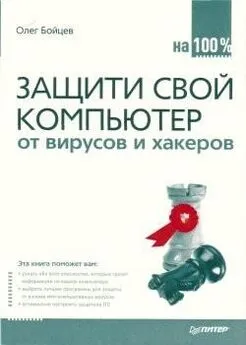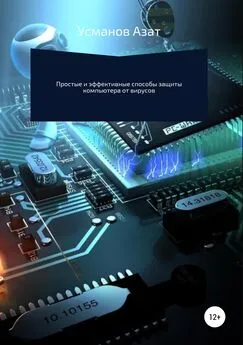Петр Ташков - Защита компьютера на 100: сбои, ошибки и вирусы
- Название:Защита компьютера на 100: сбои, ошибки и вирусы
- Автор:
- Жанр:
- Издательство:Питер
- Год:2010
- Город:СПб
- ISBN:978-5-49807-697-3
- Рейтинг:
- Избранное:Добавить в избранное
-
Отзывы:
-
Ваша оценка:
Петр Ташков - Защита компьютера на 100: сбои, ошибки и вирусы краткое содержание
Защита компьютера на 100: сбои, ошибки и вирусы - читать онлайн бесплатно ознакомительный отрывок
Интервал:
Закладка:
• Конфигурация — сведения об операционной системе и всех ее компонентах.
• Системные Файлы — 18 инструментов, каждый из которых выводит на экран содержимое одного из Файлов конфигурации Windows и системных журналов.
• Ресурсы — пять инструментов, выводящих сведения о прерываниях (IRQ), каналах прямого доступа к памяти (DMA), портах ввода/вывода (I/O ports) и адресах памяти, используемых устройствами.
• Тест — 12 различных тестов, от синтетического теста общей производительности компьютера до детальных тестов быстродействия отдельных устройств и подсистем. Число тестов зависит от количества приводов в компьютере.
Итак, чтобы получить подробную информацию о каком-нибудь компоненте, «пройдитесь» по окну программы PC Wizard слева направо и сверху вниз.
1. Нажмите кнопку категории, и на панели вы увидите квадратные кнопки входящих в нее инструментов. На кнопках есть только значки, но они вполне узнаваемы. Задержите указатель мыши над кнопкой, и всплывет текстовая подсказка.
2. Нажмите кнопку нужного инструмента. Через некоторое время, требующееся для получения и обработки сведений, в правой части окна появятся результаты. Правая часть окна разделена по горизонтали: сверху перечислены основные компоненты и параметры, а внизу показаны подробные и детальные сведения о выбранном элементе.
3. В списке результатов щелкните кнопкой мыши на интересующем элементе, и в нижней части окна появится подробное описание, разнесенное на две вкладки: Информация и Драйверы.
В окне настроек программы (меню Инструменты → Настройки) по умолчанию установлены вполне приемлемые параметры. На вкладке Вид можно выбрать язык интерфейса утилиты и настроить стиль оформления кнопок и меню. На вкладке Monitoring (Мониторинг) (рис. 4.64) проверьте установку флажка On Screen Display (Отображение на экране) (по умолчанию он установлен).
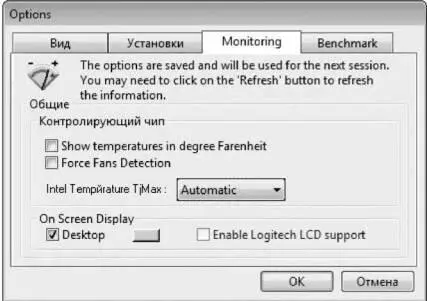
Рис. 4.64. Окно настроек программы PC Wizard 2010.
В том случае, когда окно программы свернуто, на экране поверх всех окон отображается текущая частота и температура процессора, а также его загрузка в процентах. Постоянный вывод этой информации ничуть не мешает работе других приложений, а понаблюдать за температурой процессора во время игры довольно любопытно.
Инвентаризация средствами PC WIZARD 2010
Инструменты, предназначенные для инвентаризации аппаратной части компьютера, собраны в категориях Железо и Ресурсы. Когда вы начинаете работать с программой, стоит по очереди нажать все кнопки инструментов в категории Железо — так вы сможете познакомиться со всеми устройствами своего компьютера. Нет смысла рассказывать про каждый инструмент, поскольку сведений они дают очень много и чтение описаний займет больше времени, чем знакомство с программой на практике.
В категориях Конфигурация и Системные файлы находятся инструменты, позволяющие получить сведения об операционной системе, ее настройках (даже о сохраненных паролях) и установленных программах. Как и в первом случае, осваивать эти инструменты удобно слева направо и сверху вниз. Впоследствии, если понадобится детально выяснить конкретный вопрос об аппаратной или программной конфигурации, вы быстро подберете один или два нужных для этого инструмента. Например, на рис. 4.65 показан результат работы инструмента Железо → Процессор, причем для подробного рассмотрения в верхней части окна был выбран пункт Частота.

Рис. 4.65. Результат тестирования процессора.
Глубокая и детальная инвентаризация бывает очень полезна перед поиском прошивок и драйверов для разных устройств. Дело в том, что в компьютерном мире распространена так называемая OEM-дистрибуция. Устройство, которое разработала и производит одна компания, затем продается другими фирмами под их собственными торговыми марками. Это обычный путь ведения бизнеса — одни занимаются техническими вопросами, а у других налажены реклама и сбыт, в итоге в выигрыше остаются все. Проблема для конечного пользователя возникает, если компания-продавец недостаточно оперативно осуществляет техническую поддержку устройств, которые она прекратила продавать.
Некогда автор этих строк довольно долго и безуспешно пытался найти драйвер для веб-камеры, который бы хорошо работал в Windows Vista. На камере стояла маркировка одной российско-китайской компании. Драйвер, выложенный на официальном сайте этой Фирмы, меня не очень устраивал. Программа PC Wizard моментально определила «девичью Фамилию» устройства. Это оказалась OEM-продукция компании Z-Star Microelectronics Corp. По этим сведениям легко удалось отыскать в Интернете и сайт производителя, и самый свежий драйвер.
Тесты быстродействия и производительности
С помощью программы PC Wizard можно провести множество различных тестов. Поскольку утилита широко известна, по результатам этих тестов легко сравнивать между собой разные компьютеры. В программу уже занесены эталонные результаты для нескольких конфигураций компьютеров разных лет, свои данные можно сравнить и с ними. В любом случае всегда можно оценить изменения в производительности одной и той же машины после ее модернизации или настройки.
Кратко охарактеризуем некоторые инструменты категории Тест. Русско-английские коллизии оставим на совести разработчиков программы — все достаточно наглядно даже без перевода!
• Windows Performance Rating (Индекс производительности Windows). В отличие от аналогичной кнопки в категории Железо, которая просто извлекает из реестра сведения о последнем измеренном индексе производительности, этот инструмент проводит полный тест по тому же алгоритму, по которому выполняется измерение индекса встроенным средством ОС Windows. Как следствие, результат в точности совпадает с оценкой производительности операционной системой, хотя тут же приводится более детальная расшифровка результатов.
• Global Performance (Общая производительность). Этот синтетический тест проводится по собственным алгоритмам программы PC Wizard. Хотя в нем измеряется почти все то же, что и в предыдущем тесте, результаты здесь несколько иные. Данный тест мы рассмотрим подробнее чуть ниже.
• Тест процессора. Ряд тестов на скорость выполнения чисто процессорных вычислительных операций. Результаты показывают именно производительность центрального процессора, а быстродействие оперативной памяти и кэша на них почти не влияет.
• Многопотоковый тест. Это тест на способность центрального процессора выполнять бесконечный ряд последовательных приближенных вычислений, и он очень точно моделирует работу компьютера в реальных условиях.
Читать дальшеИнтервал:
Закладка: